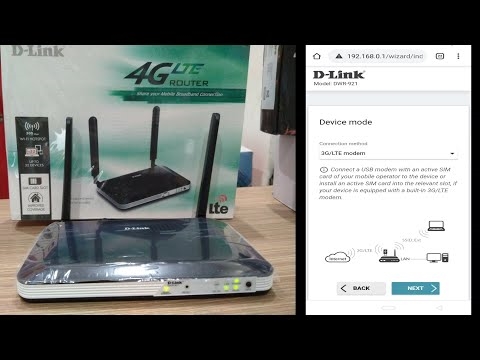Večkrat sem v komentarjih na različne članke odgovarjal na vprašanja, povezana z indikatorjem internetne povezave (WAN) na usmerjevalnikih TP-Link. Za mnoge zasveti oranžno, zato internet prek usmerjevalnika ne deluje. Takoj moram reči, da to ni nekakšna okvara. Bistvo je, da se usmerjevalnik preprosto ne more povezati z internetom (z internetnim ponudnikom). O tej napaki vas obvesti z oranžnim indikatorjem WAN (ikona v obliki planeta).
Prej vsi usmerjevalniki TP-Link niso imeli tega oranžnega indikatorja. Vsi so zgoreli v isti barvi, samo utripali ob napaki ali kaj drugega. Takšna funkcija se je pojavila pred kratkim, zdaj pa v primeru težav s povezavo in internetom indikator zasveti oranžno (ali rdeče). Kot razumem, takšne spremembe pri vseh modelih usmerjevalnikov: TP-link TL-WR841N, TL-WR740N, TL-WR941ND, TL-WR842ND itd.
Ne glede na to, kakšen usmerjevalnik imate, je težava sama videti nekako takole:

Kabel samo priključimo na vrata WAN usmerjevalnika in indikator zasveti oranžno, internet prek usmerjevalnika pa tudi ne deluje. Ko je vse v redu, mora biti indikator zelen. Če se usmerjevalnik sploh ne odziva, ko je kabel priključen na vrata WAN, si oglejte rešitve težave v članku, ko usmerjevalnik ne vidi internetnega kabla. Vrata WAN ne delujejo.
Oranžni (rdeči) internetni indikator na TP-Link: rešitev težave
Ugotovili smo že, da je težava v tem, da se usmerjevalnik ne more povezati z internetom. Pri nastavljanju usmerjevalnikov je to verjetno najbolj priljubljena težava, o kateri sem pisal v članku pri nastavitvi usmerjevalnika, kjer piše "Brez dostopa do interneta" ali "Omejeno".
Kot kaže praksa, sta dva glavna razloga:
- ISP ima težave. Nekaj na liniji, težave z opremo, niste plačali interneta itd. Prepričati se morate, da internet deluje. Najlažji način je, da internet neposredno povežete z računalnikom in preverite. Pokličete lahko ponudnika in ugotovite, ali obstajajo težave na njihovi strani. Če internet ne deluje, je jasno, da se usmerjevalnik ne more povezati, indikator WAN pa je oranžen.
- Napačna konfiguracija usmerjevalnika. To je glavni razlog. Samo v nastavitvah usmerjevalnika ste napačno nastavili parametre za povezavo z internetnim ponudnikom ali pa jih sploh niste nastavili. Težava je lahko tudi v vezavi na naslov MAC. Če je ponudnik takšno zavezujoč.
Ker je težava predvsem v nastavitvah, si to poglejmo podrobneje.
Pomembno! Po nakupu in namestitvi usmerjevalnika ga morate konfigurirati za povezavo s ponudnikom internetnih storitev. V nastavitvah izberite vrsto povezave in nastavite potrebne parametre. Šele nato se bo usmerjevalnik lahko povezal z internetom, indikator WAN pa bo zasvetel zeleno.
Samo če ponudnik uporablja vrsto povezave Dynamic IP in ne uporablja vezave naslovov MAC, interneta na usmerjevalniku ni treba konfigurirati, deloval bi moral takoj po priključitvi kabla na usmerjevalnik. Pod pogojem, da je usmerjevalnik na tovarniške nastavitve.
Pokažimo po točki:
1 Najprej morate ugotoviti, kakšno vrsto povezave uporablja vaš internetni ponudnik. In če to ni dinamični IP, morate poznati dodatne podatke (geslo, uporabniško ime, naslov strežnika). Prav tako morate ugotoviti, ali ponudnik uporablja vezavo naslovov MAC (takih ponudnikov ni veliko, vendar so). Vse potrebne informacije so praviloma navedene v pogodbi za povezavo z internetom.2 Če ste že poskušali konfigurirati usmerjevalnik, je bolje ponastaviti nastavitve na tovarniške nastavitve. Nato gremo v nastavitve usmerjevalnika TP-Link in na zavihku "Omrežje" - "WAN" izberemo vrsto povezave in nastavimo potrebne parametre.
Če imate novo nadzorno ploščo:

Po pravilni konfiguraciji se mora usmerjevalnik povezati z internetom, indikator WAN pa mora postati zelen namesto oranžne barve.
3 Pozabite na vezavo po naslovu MAC. Če vaš ponudnik to še vedno počne, morate klonirati naslov MAC v usmerjevalnik iz računalnika (na katerega je bil povezan internet), več podrobnosti v tem članku. Ali pa pri ponudniku registrirajte naslov MAC usmerjevalnika (naveden je na nalepki na sami napravi).Številna podrobna navodila o nastavitvi usmerjevalnikov TP-Link različnih modelov najdete v razdelku https://help-wifi.com/category/tp-link/.
Če vam ti nasveti niso pomagali, v komentarjih opišite svojo težavo, poskusil vam bom pomagati z nasveti.